아날로그 텔레비전은 점차 사라지고 있습니다두 번째 계획. 무료 IPTV Rostelecom이 그 자리를 빠르게 차지하고 있습니다. 그리고 이것은 더 나은 영상과 사운드로 인해 디지털 채널을 보는 것이 더 즐겁기 때문에 정말 편리합니다. 그러나 먼저 몇 가지 사항을 명확히해야합니다.

Rostelecom의 무료 IPTV는 무엇입니까?
사용자가 이것과 계약을 맺을 때회사는 디지털 텔레비전 서비스를 제공하기 위해 유료 및 무료 프로그램 세트를 포함하는 기본 관세가 연결됩니다. 동시에 미결제로 인해 차단 된 후에도 사용자는 무료 채널 목록을 계속 사용할 수 있습니다.
무료로 시청할 수있는 채널은 무엇입니까?
다음 IPTV 채널은 무료로 시청할 수 있습니다.
- NTV.
- "러시아 1".
- ORT.
- "러시아 K".
- "TV 일치".
- 채널 5.
- "캐 러셀".
- "TV 센터".
- "첫 번째 채널".
- "러시아 24".
최소 요금으로 관세를 연결하면 비용이 발생합니다.한 달에 320 루블. 이번 달에는 126 개의 채널을 사용할 수 있습니다. 미결제시 10 개 채널 만 가능합니다. 이것은 Rostelecom의 무료 IPTV입니다.
소수의 사용자 만그것이 바로 그들이하는 일입니다. 그러나 미납시 서비스에 대한 액세스를 즉시 차단 한 다른 제공 업체에 비해 Rostelecom은 더 인도적으로 행동합니다. 그리고 셰어웨어 IPTV 텔레비전에 대한 그러한 "속임수"는 정말 즐겁습니다.

라우터를 통한 Rostelecom의 IPTV 설정
종종 사용자는 IPTV TV를 시청합니다.Wi-Fi 라우터를 통해 컴퓨터. 이것은 가장 쉬운 방법입니다. 접두사도 필요하지 않고 설정도 필요하지 않습니다. 라우터가 IGMP를 지원하는 것이 중요합니다. 거의 모든 최신 라우터가이를 지원합니다.
IGMP가 성공적으로 사용되어IPTV 구현에 이상적인 스트리밍 비디오. 비디오를 직접 시청하려면 공급자 웹 사이트의 개인 계정 (사용자 계정)으로 이동하여 iptv 트랙 (링크)을 선택해야합니다.
이제 IPTV 플레이어를 설치하십시오.LVC Player 또는 Ace Stream Player가 이상적입니다. 개발자의 공식 웹 사이트에서 다운로드 할 수있는 무료 프로그램입니다. 프로그램을 설치하고 엽니 다. "도구-옵션-모두-재생 목록"을 클릭하십시오. "기본 스트림"줄이 있습니다. 개인 계정에 복사 한 TV 채널 목록이있는 링크를 붙여 넣습니다. 이제 변경 사항을 저장하고 프로그램을 다시 시작하십시오. 채널을 다시 시작하면 채널 방송이 시작되며 "재생 목록 표시"버튼을 클릭하여 채널을 전환 할 수 있습니다. 볼 수있는 IPTV 플레이어 채널의 전체 목록이 여기에 표시됩니다. 원하는 채널을 마우스로 두 번 클릭하면 즉시 표시가 시작됩니다.
셋톱 박스를 통한 "Rostelecom"의 IPTV 설정
어떤 경우 든 셋톱 박스를 설정하려면라우터 구성. 라우터 자체에서 LAN과 WAN이라는 두 포트 사이에 "브리지"를 만들어야합니다. 이 기능은 모든 라우터에서 사용할 수있는 것은 아니며 일부에서는 다르게 호출된다는 점에 유의해야합니다. 예를 들어, TP-LINK 라우터에서는 네트워크-브리지 설정에서 활성화해야합니다. Asus 모델에서는 "완 브리지 포트"라고합니다. IPTV 채널이 성공적으로 표시 되려면 셋톱 박스를 WAN 포트에 연결해야합니다. 그러나이 포트는 기본적으로 인터넷 케이블로 사용됩니다. 따라서 WAN과 LAN 포트 사이에 "브리지"를 구축해야합니다. 그런 다음 셋톱 박스를 LAN 포트에 연결합니다.이 포트는 구성 덕분에 이제 WAN 포트이기도합니다.

기능 점검
IPTV를 설정하기 직전Rostelecom은 IPTV가 전혀 작동하는지와 공급자 측에 오류가 있는지 확인해야합니다. 이를 위해 컴퓨터 또는 랩톱을 공급자의 케이블에 직접 연결합니다. 이것은하기 쉽습니다. 위에서 이미이를 수행하는 방법을 설명했습니다. 화면에 그림이 나타나면 모든 것이 정상입니다. 설정으로 바로 진행할 수 있습니다.
라우터 구성
가장 먼저 할 일은WAN 및 LAN 포트. 라우터 설정을 열고 메뉴에서 "네트워크-브리지"를 선택합니다. "WAN과 브리지 된 LAN 포트"라인이 있습니다. 여기에서 기본 WAN 포트와 일치시킬 포트를 선택할 수 있습니다. 예를 들어 1을 선택해 보겠습니다. 이것은 이제 WAN 포트가 LAN1과 결합된다는 것을 의미합니다. 접두사를 연결해야합니다.
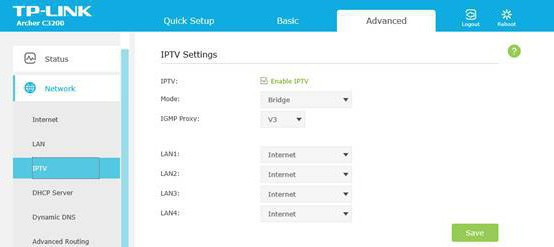
중요 : 여러 IPTV 셋톱 박스가있는 경우 설정에서 두 개의 LAN 및 WAN 포트 사이의 브리지를 선택해야합니다. 드롭 다운 메뉴에 해당 옵션이 있습니다.
셋톱 박스에 연결
라우터를 구성한 후 라우터에 연결합니다 (포트LAN1) 접두사. 이제 셋톱 박스 자체를 TV에 연결합니다. 일반적으로이를 위해 HDMI 케이블이 사용되며 셋톱 박스 자체에 포함되어야합니다. 이전 모델 인 경우 HDMI 인터페이스 및 케이블이 포함되어 있지 않을 수 있습니다. 그런 다음 튤립을 사용하여 셋톱 박스를 TV에 연결합니다. HDMI 인터페이스가 있지만 케이블이 없다면 케이블 자체를 구입하는 것이 좋습니다. HDMI를 통해 사진이 훨씬 더 좋아 보입니다.
따라서이 권장 사항을 고려하십시오. 조금 더 비싸더라도 HDMI 인터페이스가있는 셋톱 박스를 선택하십시오. 더 높은 비용은 더 나은 화질과 음질로 보상 할 것입니다.

소스 선택
이제 우리는 라우터가 아닌 TV에서 리모컨을 가져옵니다."소스"메뉴 (또는 이와 유사한 것)를 선택합니다. 여기에서 "소스"HDMI, 즉 셋톱 박스의 케이블이 포함 된 인터페이스를 선택해야합니다. 일반적으로 소스 버튼은 화살표가있는 정사각형이나 "소스"라는 비문처럼 보입니다. 셋톱 박스가 튤립을 통해 연결된 경우 "RCA"소스를 선택합니다. 소스를 선택하셨습니까? 우수한! IPTV TV 셋톱 박스 다운로드를 기다리고 있습니다.
리모컨 사용
일반적으로 셋톱 박스는 빠르게 부팅됩니다.초). 모든 것을 올바르게 수행했다면 이미이 단계에서 시청 가능한 TV 채널 목록이 TV 화면에 표시됩니다. 콘솔에서 콘솔을 사용하여 전환하고 원하는 것을 선택하십시오.
TV 채널을보고 있고 선택하고 싶다면다른 경우 리모컨에서 "확인"을 누르십시오. 이 버튼은 일반적으로 TV 채널 목록을 활성화합니다. 이제 다른 채널을 선택하고 "확인"을 다시 누르십시오. 따라서 하나의 "OK"버튼과 화살표의 도움으로 이미 셋톱 박스의 거의 모든 기능을 사용할 수 있습니다. 그런 다음 즐겨 찾기에 채널을 추가하고 (맨 처음에 표시됨) TV 프로그램을 시청하는 방법 등을 스스로 알아낼 것입니다.

Rostelecom에서 IPTV 설정 문제
설정 과정에서 다양한 문제가 발생할 수 있습니다. 기본적인 질문에 대한 답변은 아래에 설명되어 있습니다.
문제 1. 라우터에 최신 펌웨어가 있고 브리지가 구성되어 있지만 TV가 여전히 작동하지 않습니다.
결정:첫째, 셋톱 박스없이 TV가 작동하는지 확인하는 것이 좋습니다. ISP 케이블을 컴퓨터에 직접 연결하십시오. 텔레비전이 이런 식으로 작동하지 않더라도 문제는 공급자 측에 있습니다. 기술 지원에 전화하여 문제를 해결하십시오.
문제 2. 라우터가 브리지 (브리지 기능)를 지원하지 않습니다. 텔레비전은 여전히 작동하지만 화질이 떨어집니다.
이것은 논리적입니다. Bridge 기능이 없으면라우터가 크게 증가하고 이미지 품질은 라우터의 작업 부하에 직접적으로 의존합니다. Bridge를 사용하여 TV를 연결하지 않으면 컴퓨터에서 토렌트, DC ++ 및 기타 데이터 다운로드 프로그램을 사용할 때 이미지 품질이 저하됩니다. 다운로드 속도를 제한하십시오 (프로그램 설정에서 다운로드 속도 제한을 설정할 수 있음). 이렇게하면 문제가 해결됩니다. 일반적으로 브리지를 지원하지 않는 라우터에 IPTV 셋톱 박스를 두 개 이상 연결하지 않는 것이 좋습니다.
문제 3.두 대의 TV를위한 여러 개의 IPTV 셋톱 박스와 브리지 기능이없는 라우터가 있습니다. 당연히 라우터는 한 번에 2 대의 TV에 일반 비디오 스트림을 제공 할 수 없습니다. 이 경우 솔루션도 있습니다. 간단한 스위치를 사용해야합니다. 우리는 2 개의 셋톱 박스, 공급자의 케이블 및 WAN 포트의 라우터 케이블을 연결합니다.
문제 4.공급자가 케이블을 통해서만 셋톱 박스 연결을 제공하는 경우. 모든 사용자가 아파트를 통해 다른 전선을 끌기를 원하지는 않습니다. 문제는 TV가 방의 먼 구석에 위치하여 전선을 놓기가 어려운 경우 특히 관련이 있습니다.
이 경우 솔루션도 있습니다.액세스 포인트 TL-WA701ND를 사용하면 Wi-Fi 인터페이스를 통해 IPTV 셋톱 박스와 라우터를 연결할 수 있습니다. 그러나이를 위해서는 액세스 포인트에 특수 펌웨어를 설치해야합니다.

작동하지 않음
작업을 수행 한 후에도 아무것도없는 경우작동하지 않으면 공급자에게 전화하여 지원 서비스에 도움을 요청해야합니다. 전화로도 문제를 해결하기 어렵 기 때문에 회사에서 전문가를 집으로 보낼 수 있습니다. 일반적으로 그의 서비스는 문제가 고객의 행동으로 인해 발생하는 경우에만 지불됩니다. 공급자의 잘못으로 판명되면 (예 : 결함이있는 라우터를 판매 한 사람인 경우) 전문가의 전화 및 지원이 지급되지 않습니다.
문제가있을 수 있습니다.셋톱 박스의 하드웨어 부분. 이 경우 판매자에게 연락하거나 보증하에 반품하는 것이 가장 좋습니다. 다음 셋톱 박스에서 Rostelecom의 IPTV 설정을 올바르게 입력하고 모든 것이 작동하면 문제가 실제로 셋톱 박스 자체에 있음을 의미합니다.












